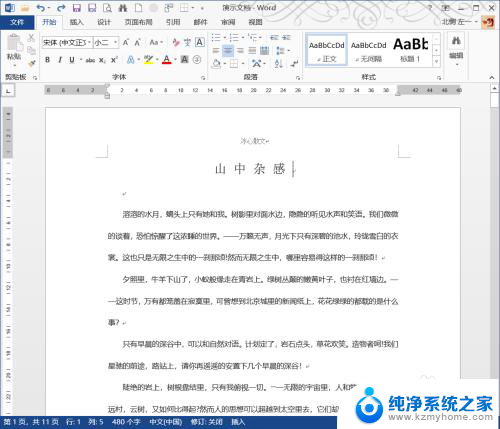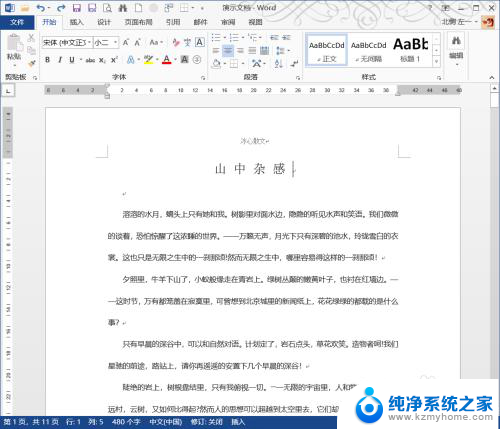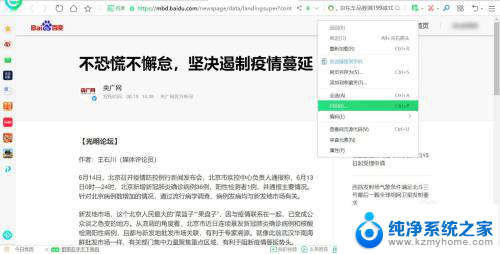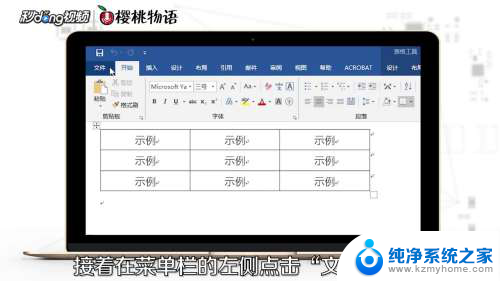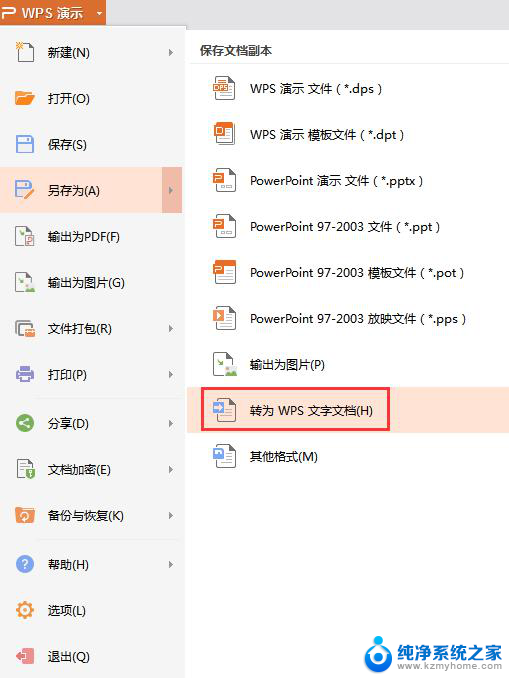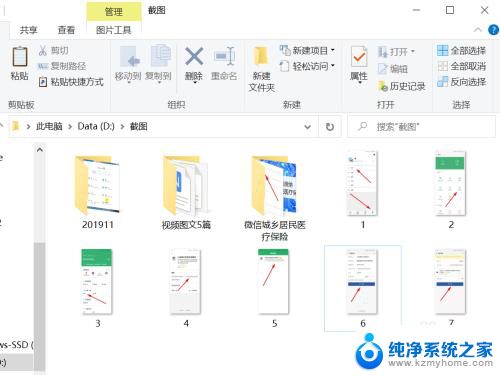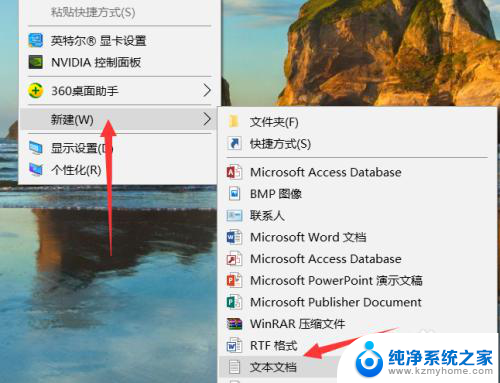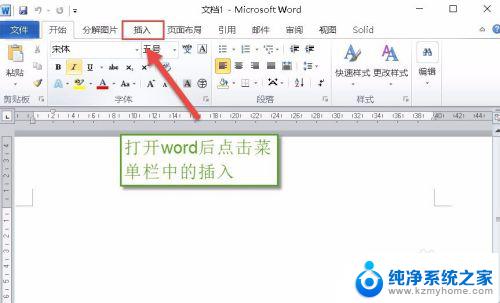word怎样转成pdf文件 Word文档如何转换成PDF格式
更新时间:2024-05-03 12:10:00作者:jiang
在工作或学习中,我们经常会遇到需要将Word文档转换成PDF格式的情况,PDF格式的文件具有良好的跨平台兼容性和保密性,因此转换成PDF格式是一个很常见的需求。Word文档又该如何转换成PDF格式呢?下面我们来详细讲解一下这个过程。
具体方法:
1.打开需要转换成PDF格式的Word文档。
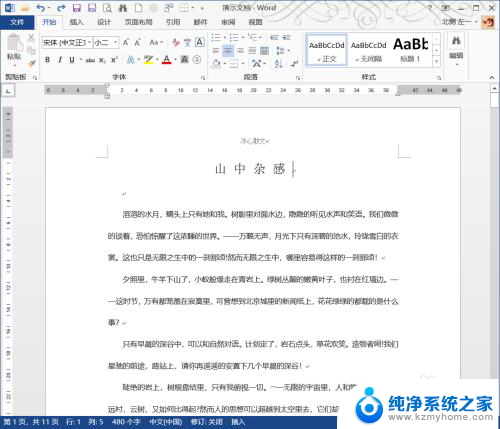
2.点击左上角的“文件”选项卡。
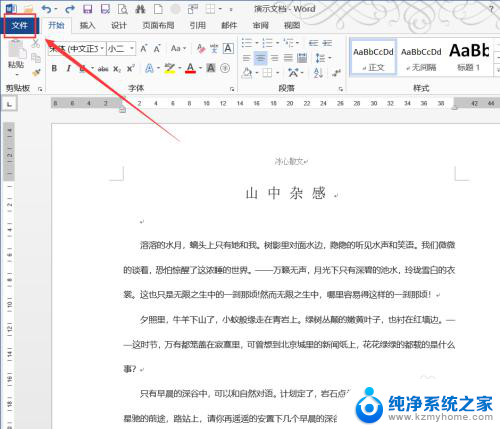
3.然后选中“另存为”,选择好保存的位置。

4.在“另存为”对话框中点击“保存类型”。
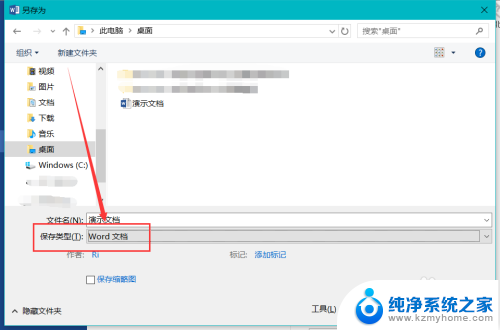
5.在下拉菜单中选中PDF。
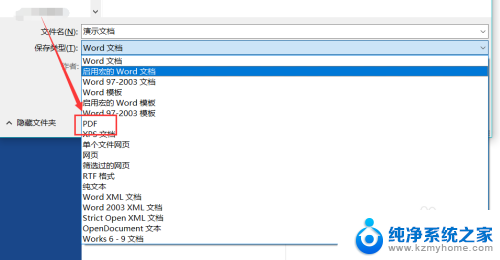
6.选择完毕后,点击“选项”按钮。就可以对转换的PDF做一些小小的设置。
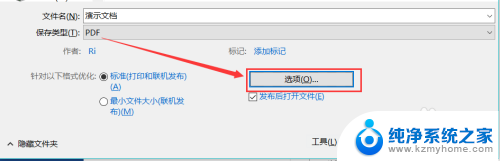
7.如图,比如要转换的页码范围、是否使用密码加密等,然后点击确定。
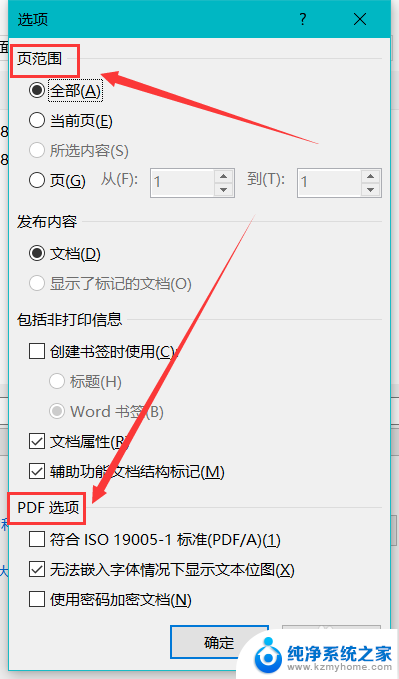
8.设置完成后,点击“保存”按钮。
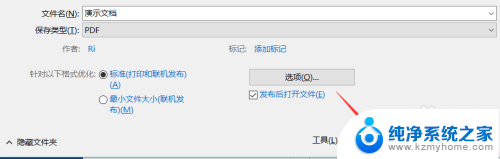
9.如图,把刚刚的Word文档转换成PDF格式的文件了。
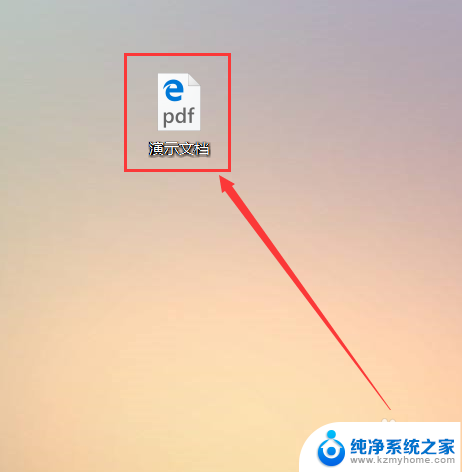
以上就是关于将Word转换为PDF文件的全部内容,如果有遇到相同情况的用户,可以按照以上方法解决。